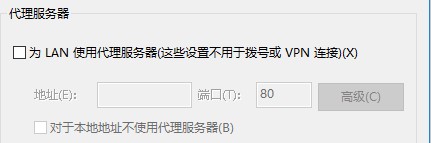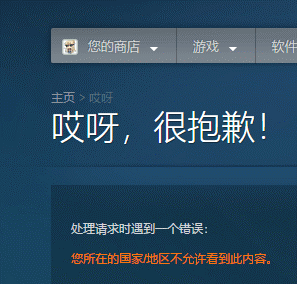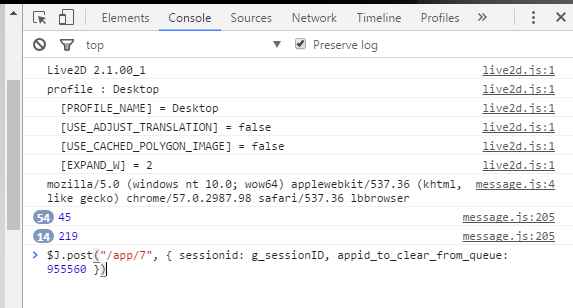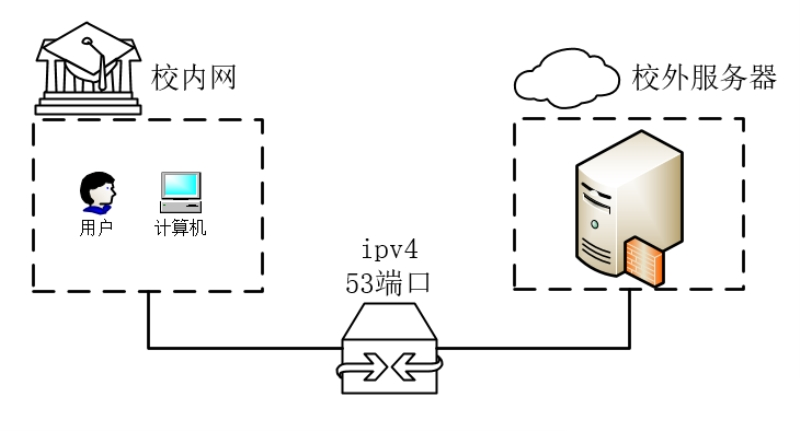来大学前我就听说挂网课是件麻烦的事,当我听说我们心理课就是网课,我首先想到的就是运用云服务器+油猴脚本,实现24小时无间断挂课,最终成功在1天达到了100%进度,只需等开放期末考试就能把学分拿到手了。
”阅读全文”
工具:windows系统的云服务器,油猴脚本一份
这里我推荐阿里云的云翼计划(学生云)9.5一个月也不贵
我选择的是windows servers 2012系统 (高版本也行)
- 使用windows自带的工具连接上ECS,win+r开出运行,输入mstsc,计算机填你服务器ip,用户填Administrator(也有可能是root,因云服务器的开发商而异),然后填密码,确定就好
- 在服务器管理器中 -本地服务器-IE增强安全配置关闭
- 找已经带有油猴脚本的游览器并直接复制粘贴入ECS中运行即可
附上:出现以下问题的解决办法
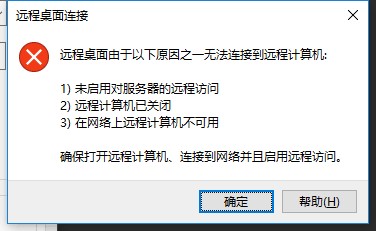
则安全组规则放行3389端口,授权对象:
| 0.0.0.0/0 |
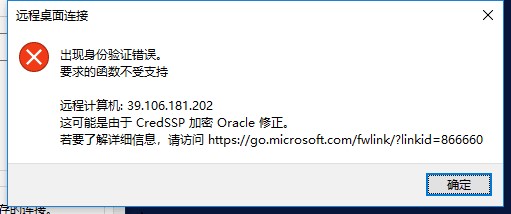
请参看这篇文章,去修改注册表:链接
这里直接用已经放好的游览器,52破解链接,可能需要登录
百度云下载链接 密码: q7uy
然后登录进去就能愉快的挂课啦!
有什么不懂可以在下面留言
”折叠”